edge浏览器怎么更改搜索引擎?我们在使用edge浏览器的时候可以进行多内容查找以及操作,在浏览器中有非常多的资料可供用户阅读,浏览器中还有非常多的资源可以进行使用于获取,我们乐意通过搜索引擎进行内容查找,但很多用户都不知道怎么更改edge浏览器的搜索引擎,下面就是浏览器之家小编为你们带来的快速设置edge浏览器搜索引擎图文攻略。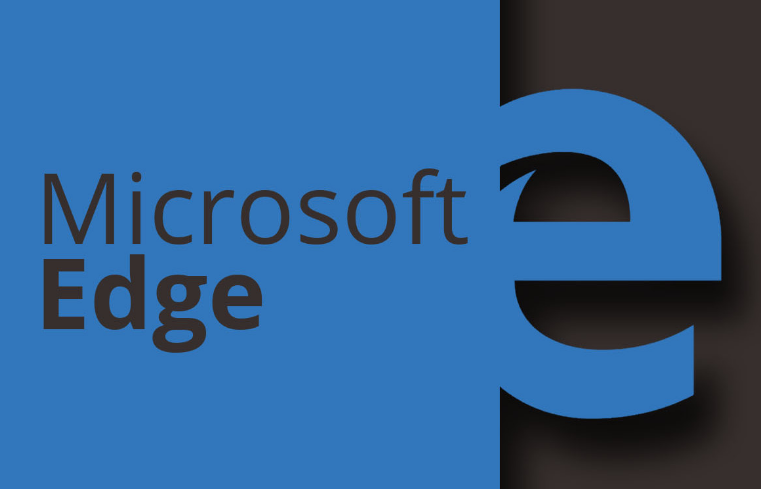
快速设置edge浏览器搜索引擎图文攻略
1、打开系统中的Edge浏览器,在右上角的“三个点”里打开“设置”选项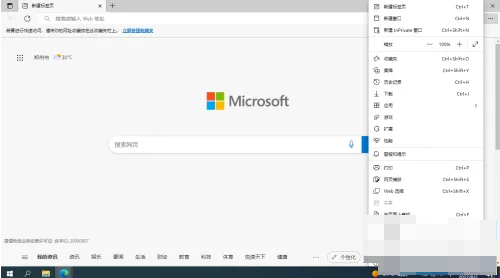
2、然后依次找到“隐私、搜索和服务” →“服务” →“地址栏和搜索”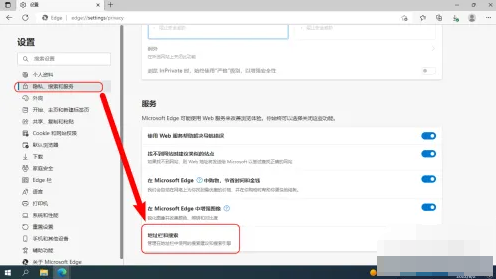
3、修改搜索引擎为“百度”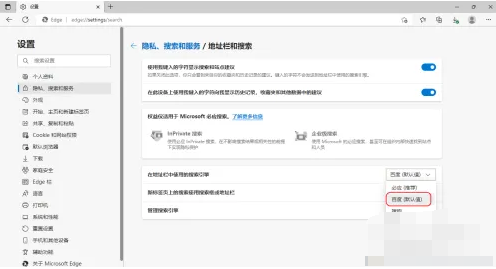
4、然后点击下方的“管理搜索引擎”,只保留百度,把其他的全部删除,浏览器配置会自动保存。

5、这样Edge浏览器中的搜索内容时就会默认为百度搜索了。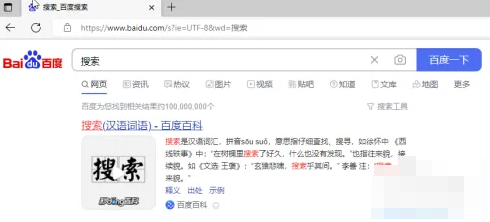
以上就是小编本次为大家带来的关于edge浏览器怎么更改搜索引擎-快速设置edge浏览器搜索引擎图文攻略,想获取更多精彩内容请关注浏览器之家。

















